Huawei P8 User Manual Page 1
Browse online or download User Manual for Smartphones Huawei P8. Huawei P8 Benutzerhandbuch
- Page / 106
- Table of contents
- BOOKMARKS
- Benutzerhandbuch 1
- Einleitung 2
- Überblick 2
- Anrufe und Kontakte 2
- SMS/MMS und E-Mails 3
- Kamera und Galerie 3
- Musik und Videos 3
- Netzwerk und Freigabe 3
- Telefoneinstellungen 4
- Neue Kamera-Modi 8
- Regisseur-Modus 9
- Daumen-Modus 10
- Umschalten der Tastatur 11
- Touchplus 12
- Aktivieren des Tresors 13
- Erste Schritte 14
- Aktivieren der mobilen Daten 16
- Touchscreen-Gesten 18
- Bewegungssteuerung 20
- Statussymbole 22
- Startbildschirm 24
- Benachrichtigungen 27
- Zugreifen auf Apps 28
- Ändern des Designs 30
- Ändern des Hintergrundbildes 30
- Text eingeben 31
- Huawei-Eingabemethode Swype 32
- Android-Eingabemethode 33
- Bearbeiten von Text 34
- Menü für eingehende Anrufe 37
- Verwenden der Anrufliste 39
- Einschalten des Taschenmodus 40
- Anrufeinstellungen 40
- Verwalten von Kontakten 41
- Suchen nach einem Kontakt 42
- Kontaktgruppen 44
- Löschen einer Kontaktgruppe 45
- Verwalten von Nachrichten 47
- Löschen eines Thread 48
- Senden einer E-Mail 49
- Abrufen Ihrer E-Mails 49
- Kontoeinstellungen 50
- Aufnehmen eines Fotos 53
- Aufnahmemodi 53
- Aufnehmen eines Panoramafotos 55
- Objektverfolgungsmodus 56
- Modus „Alles fokussieren“ 56
- Aufnehmen eines Videos 57
- Videoaufnahmemodus 57
- Kameraeinstellungen 58
- Wiedergeben einer Diashow 59
- Bearbeiten eines Fotos 59
- Verbergen von Fotos 59
- Löschen eines Fotos 60
- Teilen von Fotos und Videos 60
- Erstellen eines Screenshots 60
- Scannen eines QR-Codes 61
- Löschen einer Wiedergabeliste 64
- Wiedergeben eines Videos 65
- Ihres Telefons 67
- USB-Tethering 68
- Bluetooth-Tethering 68
- Umbenennen Ihres Telefons 69
- Computer 71
- USB-OTG-Kabel 72
- USB-Kabel 72
- Mehrfachbildschirm-Anzeige 73
- Verwalten von Apps 74
- Sicherung 75
- Telefonmanager 77
- Stromsparen 78
- Belästigungsfilter 78
- Sicherheit und Datenschutz 78
- Verwalten der Datennutzung 78
- Kalender 79
- Synchronisieren von Kalendern 80
- Stoppuhr 81
- Hinzufügen eines Orts 82
- Entfernen von Orten 82
- FM-Radio 83
- Hören von FM-Radio 84
- Berührungsmodus deaktivieren 88
- Verwenden der Suspend-Taste 89
- Einrichten eines Kontos 92
- Aktualisieren Ihres Telefons 93
- Datum und Uhrzeit einstellen 94
- Ändern der Systemsprache 94
- Datenschutz 95
- Bedienungshilfen 96
- Sicherheitsinformationen 100
- Rechtliche Hinweise 103
Summary of Contents
BenutzerhandbuchP8
Überblick5WLAN+Wenn Sie Wi-Fi+ aktivieren, überwacht Ihr Telefon die Qualität des verfügbaren Netzwerks und wechselt automatisch zum Netzwerk mit dem
Sicherheitsinformationen95• Verwenden Sie nur Zubehör, das vom Gerätehersteller für dieses Modell zugelassen ist. Die Verwendung von anderem Zubehör k
Sicherheitsinformationen96• Halten Sie den Akku fern von übermäßiger Hitze und direkter Sonneneinstrahlung. Legen Sie ihn nicht auf oder in Heizgeräte
Sicherheitsinformationen97Reinigung und Wartung• Halten Sie das Gerät und das Zubehör trocken. Versuchen Sie nicht, es mit einer externen Wärmequelle,
98Rechtliche HinweiseCopyright © Huawei Technologies Co., Ltd. 2015. Alle Rechte vorbehalten.Weitergabe oder Vervielfältigung dieser Bedienungsanleitu
Sicherheitsinformationen99Huawei behält sich das Recht vor, alle Informationen oder Spezifikationen in dieser Anleitung ohne vorherige Ankündigung und
Sicherheitsinformationen100ABER NICHT AUSSCHLIESSLICH, AUF IMPLIZITE GARANTIEN FÜR DIE GEBRAUCHSTAUGLICHKEIT UND EIGNUNG FÜR EINEN SPEZIELLEN ZWECK.HU
Dieses Handbuch dient nur zur Information. Das tatsächliche Produkteinschließlich, jedoch nicht begrenzt auf Farben, Form und Bildschirmdarstellung,ka
Überblick6Umschalten der Tastatur1 Berühren Sie auf dem Startbildschirm Einstellungen.2 Unter Alle berühren Sie UI-Einhandbedienung > Tastatur umsc
Überblick7TouchplusVerbessern Sie mit der Huawei Touchplus-Bildschirmschutzfolie die Funktionalität und die Bedienbarkeit Ihres Telefons. Die Navigati
Überblick8TresorMit dem Tresor können Sie wichtige Dateien sichern.Aktivieren des Tresors1 Berühren Sie auf dem Startbildschirm Dateien.2 Unter Katego
9Erste SchritteSperren und Entsperren des BildschirmsSperren des Bildschirms• Methode 1: Drücken Sie die Ein-/Aus-Taste, um den Bildschirm manuell zu
Erste Schritte 10Streichen Sie vom unteren Rand des Sperrbildschirms nach oben, um das Bedienfeld zum Magazin-Entsperren anzuzeigen.Vermischen Sie nic
Erste Schritte 11Verbinden mit einem WLAN-Netzwerk1 Streichen Sie in der Statusleiste nach unten, um das Benachrichtigungsfeld zu öffnen.2 Berühren un
Erste Schritte 12Importieren von Kontakten von Ihrem alten TelefonSie können Kontakte von Ihrem alten Telefon auf eine der folgenden Arten importieren
Erste Schritte 13Touchscreen-GestenAndere Konten•Installieren Sie Apps sozialer Netzwerke und synchronisieren Sie Kontakte aus Ihren sozialen Netzwerk
Erste Schritte 14Ziehen: Berühren Sie ein Element und halten Sie es gedrückt. Ziehen Sie es dann an eine andere Stelle. Sie können zum Beispiel Apps u
iInhaltEinleitungÜberblickSprachaktivierung 2Neue Kamera-Modi 3Regisseur-Modus 4WLAN+ 5Daumen-Modus 5Touchplus 7Tresor 8Erste SchritteSperren und Ents
Erste Schritte 15BewegungssteuerungMit der Bewegungssteuerung können Sie das Telefon mit einfachen Bewegungen und Gesten steuern. Schalten Sie das Tel
Erste Schritte 16• Anheben: Wenn ein Anruf eingeht, heben Sie Ihr Telefon ans Ohr, um zu antworten. Ganz ähnlich heben Sie Ihr Telefon im Anruf- oder
Erste Schritte 17StatussymboleStatussymbole können je nach Region oder Betreiber variieren.Signalstärke Kein SignalMit GPRS-Netzwerk verbundenMit 3G-N
Erste Schritte 18Navigationsleisten-Einstellungen1 Berühren Sie auf dem Startbildschirm Einstellungen.2 Unter Alle berühren Sie Navigationsleiste.3 Wä
Erste Schritte 19StartbildschirmIhre Startbildschirme sind der Ort, an dem Sie Ihre bevorzugten Widgets und all Ihre Apps finden. Wir haben die App-Li
Erste Schritte 20Wechseln zwischen StartbildschirmenStreichen Sie nach links oder rechts, um den erweiterten Startbildschirm anzuzeigen. Berühren Sie
Erste Schritte 21• Verschieben einer App oder eines Widgets: Berühren und halten Sie auf dem Startbildschirm das App-Symbol oder Widget, bis das Telef
Erste Schritte 22• Verschieben eines Startbildschirms: Berühren und halten Sie den Startbildschirm, bis das Telefon vibriert. Ziehen Sie die Startbild
Erste Schritte 23Sperrbildschirm-BenachrichtigungenNutzen Sie die Funktion für die Sperrbildschirm-Benachrichtigungen, um neue Nachrichten, verpasste
Erste Schritte 24Anzeigen zuletzt verwendeter AppsBerühren Sie Aktuell, um die Liste der zuletzt verwendeten Apps anzuzeigen. Anschließend können Sie
iiAnrufeinstellungen 35Verwalten von Kontakten 36Suchen nach einem Kontakt 37Importieren oder Exportieren von Kontakten 37Hinzufügen eines Kontakts zu
Erste Schritte 25Personalisieren Ihres TelefonsÄndern des Startbildschirm-StilsSie können ganz nach Wunsch zwischen dem standardmäßigen und einfachen
Erste Schritte 26• Berühren Sie den Schalter Zum Ändern schütteln, damit das Hintergrundbild des Startbildschirms geändert wird, wenn Sie Ihr Telefon
Erste Schritte 272 Unter Benachrichtigungen berühren Sie Eingabemethode auswählen.3 Wählen Sie eine Eingabemethode aus. Um die Standard-Eingabemethode
Erste Schritte 28Android-Eingabemethode Die Android-Eingabemethode ist möglicherweise nicht auf allen Telefonen verfügbar.•Berühren Sie diese Option,
Erste Schritte 29Bearbeiten von TextSie können Text auf Ihrem Telefon auswählen, ausschneiden, kopieren und einfügen.• Text auswählen: Berühren und ha
30Anrufe und KontakteTätigen eines AnrufsIntelligentes WählenDurch die Funktion „Intelligentes Wählen“ können Sie schnell nach Kontakten suchen, indem
Anrufe und Kontakte 313 Berühren Sie . Wählen Sie einen Kontakt aus der Liste und weisen Sie diesem eine Zifferntaste zu. Die Zifferntaste 1 ist die
Anrufe und Kontakte 32• Ziehen Sie nach oben, um den Anruf abzulehnen und eine Nachricht an den Anrufer zu senden. Berühren Sie auf dem Wählprogramm
Anrufe und Kontakte 33 Berühren Sie während eines Anrufs Startseite oder Zurück, um das Menü für eingehende Anrufe auszublenden. Um zum Menü zurückzu
Anrufe und Kontakte 343 Nachdem die zweite Verbindung steht, berühren Sie , um die Telefonkonferenz zu starten.4 Um weitere Personen hinzuzufügen, w
iiiWLAN-Netzwerk 61Freigeben der mobilen Datenverbindung Ihres Telefons62Übertragen von Daten über Bluetooth 64Übertragen von Daten mit Wi-Fi Direct 6
Anrufe und Kontakte 35Einschalten des TaschenmodusWenn Sie bisher beunruhigt waren, wichtige Anrufe zu verpassen, wenn Ihr Telefon in Ihrer Tasche is
Anrufe und Kontakte 36Verwalten von KontaktenErstellen eines Kontakts1 Berühren Sie auf dem Startbildschirm Kontakte.2 Berühren Sie .3 Wählen Sie im
Anrufe und Kontakte 37Suchen nach einem Kontakt1 Berühren Sie auf dem Startbildschirm Kontakte.2 Geben Sie den Kontaktnamen oder die Initialen ein. W
Anrufe und Kontakte 385 Berühren Sie Weiter. Daraufhin aktiviert Ihr Telefon Bluetooth und sucht nach Bluetooth-Geräten.6 Berühren Sie das Bluetooth-
Anrufe und Kontakte 393 Wählen Sie die Kontakte aus, die exportiert werden sollen. Berühren Sie als Alternative Alle auswählen, um alle Kontakte ausz
Anrufe und Kontakte 404 Berühren Sie .5 Wählen Sie die Kontakte aus, die der Gruppe hinzugefügt werden sollen. Berühren Sie als Alternative Alle aus
41SMS/MMS und E-MailsSenden einer Textnachricht1 Berühren Sie auf dem Startbildschirm SMS/MMS.2 Berühren Sie in der Liste der Nachrichten-Threads.3 W
SMS/MMS und E-Mails 42Verwalten von NachrichtenWeiterleiten einer Nachricht1 Berühren Sie auf dem Startbildschirm SMS/MMS.2 Berühren Sie in der Liste
SMS/MMS und E-Mails 433 Berühren und halten Sie die Nachricht, die gelöscht werden soll, und berühren Sie dann .4 Berühren Sie Löschen.Löschen eines
SMS/MMS und E-Mails 441 Berühren Sie auf dem Startbildschirm E-Mail.2 Berühren Sie Exchange.3 Geben Sie Ihre E-Mail-Adresse, den Domainnamen, den Ben
ivSicherheitsinformationenRechtliche Hinweise 98
SMS/MMS und E-Mails 45• Berühren Sie , um allen zu antworten.• Berühren Sie , um die E-Mail weiterzuleiten.• Streichen Sie auf dem Bildschirm nach
SMS/MMS und E-Mails 462 Berühren Sie im Posteingang die Optionen > Einstellungen und wählen Sie dann die gewünschten Einstellungen.
47Kamera und GalerieAufnahmebildschirmWechseln Sie zwischen Blitzmodi.Streichen Sie nach links oder rechts, um zwischen allgemeinen Aufnahmemodi zu we
Kamera und Galerie 48Aufnehmen eines Fotos1 Berühren Sie auf dem Startbildschirm Kamera.2 Rahmen Sie die Szene, die Sie aufnehmen möchten. Überlassen
Kamera und Galerie 49• Panorama: Verwenden Sie diesen Modus, um eine Weitwinkelaufnahme zu erstellen.• Super Nacht: Das Telefon passt den ISO-Wert un
Kamera und Galerie 50Aufnehmen eines Panoramafotos1 Berühren Sie auf dem Startbildschirm Kamera.2 Berühren Sie > Panorama, um in den Panorama-Au
Kamera und Galerie 51Aufnehmen eines Fotos mit Audiosteuerung1 Berühren Sie auf dem Startbildschirm Kamera.2 Berühren Sie > > Audiosteuerun
Kamera und Galerie 525 Berühren Sie , um den Bearbeitungsmodus „Alles fokussieren“ aufzurufen.6 Berühren Sie einen anderen Fotobereich, der fokussie
Kamera und Galerie 53KameraeinstellungenBerühren Sie auf dem Aufnahmebildschirm > , um die folgenden Einstellungen zu konfigurieren:• Auflösung
Kamera und Galerie 54Wiedergeben einer Diashow1 Berühren Sie auf dem Startbildschirm Galerie.2 Unter Fotos berühren Sie > Diashow.3 Berühren Sie
1EinleitungDieses Handbuch ist für die Verwendung mit Telefonen bestimmt, die mit EMUI 3.1 ausgeführt werden.Sämtliche Fotos und Abbildungen stehen Ih
Kamera und Galerie 55Löschen eines Fotos1 Berühren Sie auf dem Startbildschirm Galerie.2 Wählen Sie das Foto aus, das gelöscht werden soll, und berüh
Kamera und Galerie 56Scannen eines QR-CodesScannen eines QR-Codes über die Galerie1 Berühren Sie auf dem Startbildschirm Galerie.2 Wählen Sie ein QR-
57Musik und VideosHinzufügen von MusiktitelnBevor Sie sich Ihre Musik anhören können, müssen Sie die gewünschten Musiktitel auf Ihr Telefon kopieren.
Musik und Videos 58 Berühren Sie bei Wiedergabe eines Musiktitels Startseite, um den Wiedergabebildschirm zu verlassen, ohne die Wiedergabe des Musik
Musik und Videos 59Erstellen einer Wiedergabeliste1 Berühren Sie auf dem Startbildschirm Musik.2 Berühren Sie Playlists > Neue Playlist.3 Benennen
Musik und Videos 60Wiedergeben eines Videos1 Berühren Sie auf dem Startbildschirm Videos.2 Berühren Sie das Video, das abgespielt werden soll.3 Zum S
61Netzwerk und FreigabeAktivieren der mobilen Daten1 Berühren Sie auf dem Startbildschirm Einstellungen und wechseln Sie anschließend zur Registerkart
Netzwerk und Freigabe 62Verbinden mit einem WLAN-Netzwerk unter Verwendung von WPSMit WPS (Wi-Fi Protected Setup) können Sie schnell und einfach eine
Netzwerk und Freigabe 636 Legen Sie den Namen, den Verschlüsselungsmodus und das Kennwort des WLAN-Hotspots fest. Berühren Sie dann Speichern. Es wir
Netzwerk und Freigabe 64Übertragen von Daten über BluetoothAktivieren von Bluetooth und Koppeln Ihres Telefons mit einem anderen Bluetooth-Gerät1 Ber
2ÜberblickSprachaktivierungWenn Sie wissen, dass sich Ihr Telefon in der Nähe befindet, Sie es aber nicht finden können oder Ihre Hände nicht frei hab
Netzwerk und Freigabe 65Öffnen Sie das Benachrichtigungsfeld und berühren Sie Benachrichtigungen, um den Fortschritt der Dateiübertragung zu überprüf
Netzwerk und Freigabe 66Übertragen von Daten zwischen Telefon und ComputerVerbinden im BildübertragungsmodusDas Picture Transfer Protocol (PTP) ist e
Netzwerk und Freigabe 671 Verbinden Sie das Telefon über ein USB-Kabel mit Ihrem Computer.2 Streichen Sie in der Statusleiste nach unten, um das Bena
Netzwerk und Freigabe 681 Verbinden Sie die beiden Telefone mit einem USB-OTG-Kabel und einem USB-Kabel.2 Legen Sie bei dem anderen Telefon USB Drive
69AppsVerwalten von AppsHerunterladen von AppsApps können über verschiedene Kanäle heruntergeladen werden, z. B.:• über den App-Markt auf Ihrem Telefo
Apps70Deinstallieren einer App1 Berühren und halten Sie auf dem Startbildschirm das Symbol der App, die deinstalliert werden soll, bis oben auf dem Bi
Apps713 Berühren Sie Neue Sicherung. Bei bestimmten Telefonmodellen können Sicherungsdateien verschlüsselt und mit einem Kennwortschutz versehen werde
Apps724 Wenn die Sicherungsdatei verschlüsselt ist, befolgen Sie die Anweisungen auf dem Bildschirm, um Ihr Kennwort einzugeben. Berühren Sie dann OK.
Apps73• Berühren Sie Speicher, um den Cache zu durchsuchen, den Papierkorb des Systems zu leeren und selten genutzte Apps sowie Installationspakete zu
Apps74KalenderMithilfe des Kalenders können Sie Ihr Privat- und Berufsleben organisieren. Beispielsweise können Sie Ihren Tagesablauf vorab planen und
Überblick3Neue Kamera-Modi Diese neuen Modi werden möglicherweise nicht von allen Telefonen unterstützt.Perfektes SelfieLegen Sie benutzerdefinierte B
Apps75Einstellen eines alternativen Kalenders1 Berühren Sie auf dem Startbildschirm Kalender.2 Berühren Sie > Abonnieren.3 Berühren Sie Hinzufüge
Apps76• Einen Alarm löschen: Berühren und halten Sie den Alarm, der gelöscht werden soll, und berühren Sie dann .Weltuhr1 Berühren Sie auf dem Startb
Apps774 Bei Timer-Ende gibt Ihr Telefon einen Ton aus. Befolgen Sie die Anweisungen auf dem Bildschirm und streichen Sie über den Bildschirm, damit de
Apps78Aktualisieren des Wetters1 Berühren Sie auf dem Startbildschirm Werkzeuge > Wetter.2 Streichen Sie nach links oder rechts, um die Stadt zu fi
Apps79Hören von FM-RadioBerühren Sie auf dem Startbildschirm Werkzeuge > FM-Radio.Schalten Sie den Lautsprecher ein oder aus.Schalten Sie das UKW-R
80TelefoneinstellungenAktivieren der OrtungsdiensteStellen Sie sicher, dass Sie die Ortungsdienste aktiviert haben, bevor Sie eine Karte oder eine Nav
Telefoneinstellungen81• Berühren Sie Klingelton, um einen Klingelton auszuwählen. Wenn Ihr Telefon zwei SIM-Karten unterstützt, können Sie verschieden
Telefoneinstellungen82• Berühren Sie Anzeigeleuchte, um das Benachrichtigungslicht zu aktivieren bzw. zu deaktivieren, wenn Sie Benachrichtigungen erh
Telefoneinstellungen83Bildschirms, um das Wählprogramm, das Menü für eingehende Anrufe oder andere Optionen zu der nächstgelegenen Seite zu verschiebe
Telefoneinstellungen84Verwenden der Suspend-TasteDie Suspend-Taste ist ein Schnellstart-Tool, mit dem Sie direkt zu häufig verwendeten Funktionen auf
Überblick43 Berühren Sie , um die Aufnahme zu starten.4 Berühren Sie , um die Aufnahme zu beenden. Das aufgenommene Video wird mit beschleunigter Ge
Telefoneinstellungen853 Berühren Sie Passwort > Muster.4 Zeichnen Sie das Bildschirmentsperrmuster, indem Sie mindestens vier Punkte miteinander ve
Telefoneinstellungen86• Streichen Sie in der Statusleiste nach unten, um das Benachrichtigungsfeld zu öffnen. Unter Verknüpfungen berühren Sie den Sch
Telefoneinstellungen87Einrichten eines KontosHinzufügen eines Kontos1 Berühren Sie auf dem Startbildschirm Einstellungen.2 Unter Alle berühren Sie Kon
Telefoneinstellungen88Wiederherstellen der Werkseinstellungen Wenn Sie Ihr Telefon auf die Werkseinstellungen zurücksetzen, werden alle persönlichen D
Telefoneinstellungen89Lokale AktualisierungLaden Sie das Aktualisierungspaket von http://consumer.huawei.com/en/ herunter und speichern Sie den Ordner
Telefoneinstellungen902 Unter Alle berühren Sie Sprache & Eingabe.3 Berühren Sie Sprache & Region.4 Wählen Sie die gewünschte Sprache aus.Date
Telefoneinstellungen91Deaktivieren des Datenschutzes1 Berühren Sie auf dem Startbildschirm Einstellungen.2 Unter Alle berühren Sie Sicherheit.3 Berühr
92SicherheitsinformationenDieser Abschnitt enthält wichtige Informationen zum Betrieb Ihres Geräts. Des Weiteren finden Sie Hinweise zum sicheren Umga
Sicherheitsinformationen93• Lagern und transportieren Sie das Gerät nicht in demselben Behälter wie brennbare Flüssigkeiten, Gase oder Explosivstoffe.
Sicherheitsinformationen94• Halten Sie das Gerät fern von Hitzequellen und offenen Flammen, wie z. B. einem Heizgerät, einer Mikrowelle, einem Herd, e
More documents for Smartphones Huawei P8




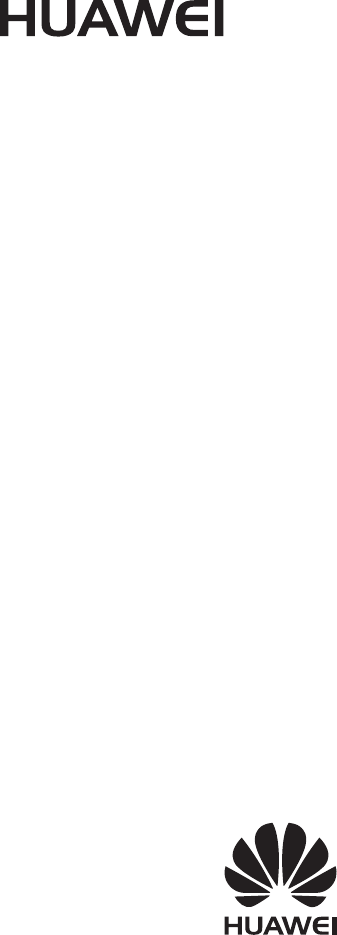
 (73 pages)
(73 pages)




 (162 pages)
(162 pages) (74 pages)
(74 pages) (200 pages)
(200 pages)

 (71 pages)
(71 pages)


 (140 pages)
(140 pages) (37 pages)
(37 pages)







Comments to this Manuals